كيفية جعل العثور على iPhone الخاص بي قل لم يتم العثور على الموقع
نشرت: 2022-06-13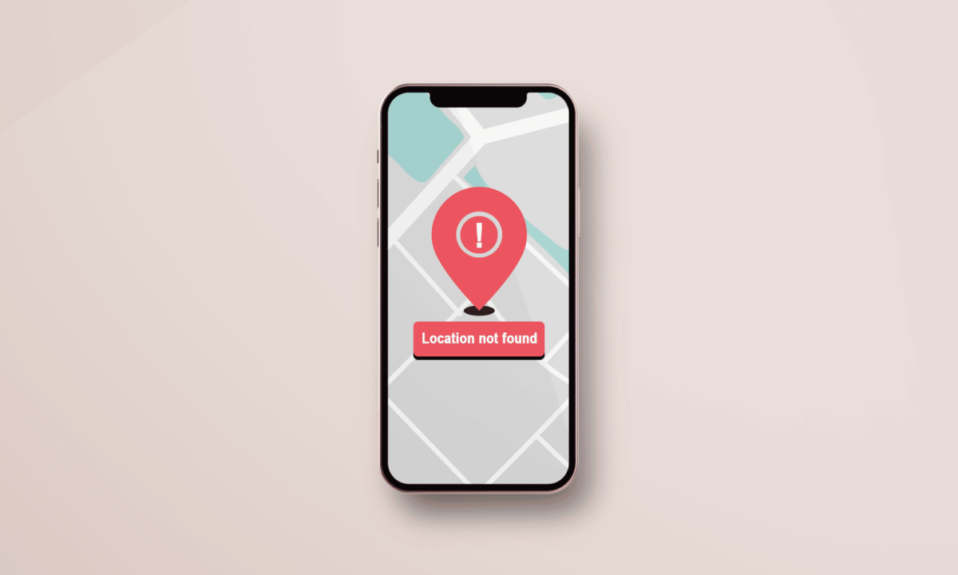
يعد Apple iPhone أحد أكثر الهواتف الذكية تقدمًا المتوفرة في السوق مؤخرًا. يحصل المستخدمون على الكثير من الميزات المتطورة القائمة على نظام التشغيل iOS. وإحدى هذه الميزات هي ميزة Find My iPhone التي تساعد مستخدمي iPhone في العثور على iPhone الخاص بهم في حالة فقده أو نسيانه في مكان ما. في هذه المقالة ، سنلقي نظرة على مشكلة العثور على iPhone التي لم يتم العثور على أي موقع لي وكيف يمكنك جعل Find My iPhone لا يوجد موقع. استمر في قراءة المقال حتى النهاية لتعلم كل شيء بالتفصيل.
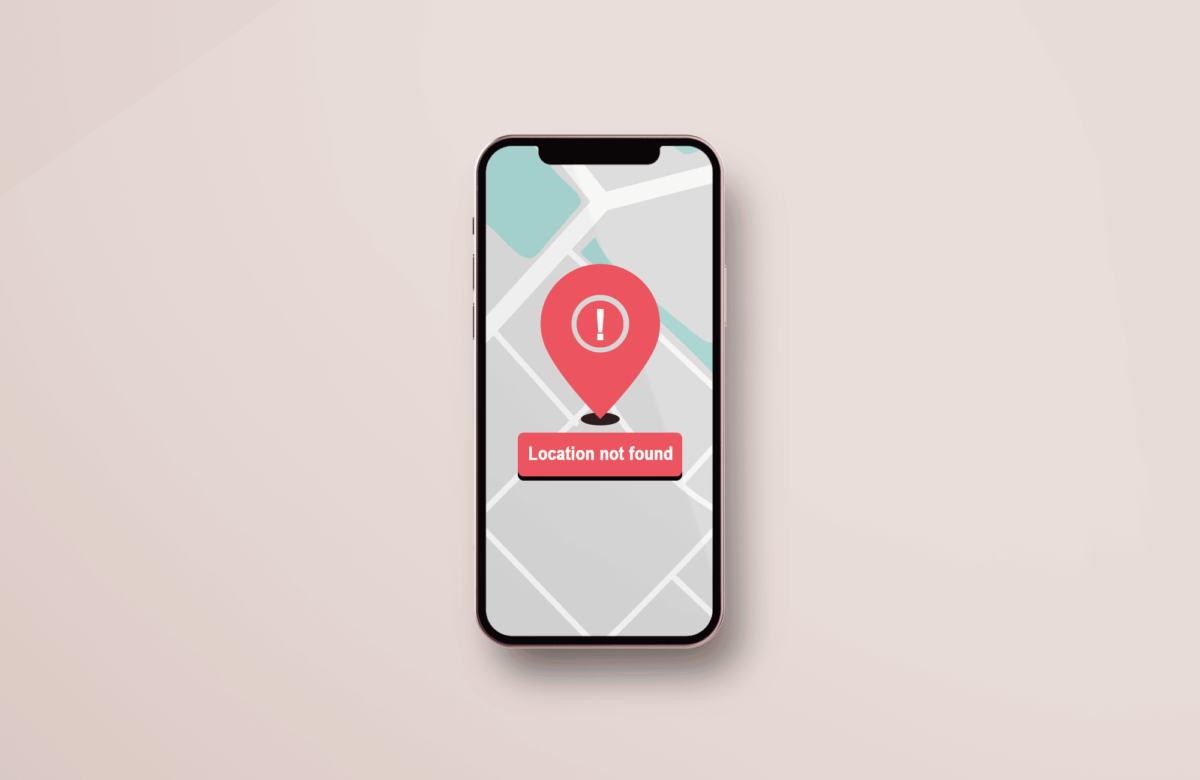
محتويات
- كيفية جعل العثور على iPhone الخاص بي قل لم يتم العثور على الموقع
- لماذا يقول Find My iPhone الخاص بي أنه لم يتم العثور على موقع على الإنترنت؟
- هل يعني عدم العثور على موقع أنهم أوقفوا موقعهم؟
- كيف يمكنك معرفة ما إذا كان شخص ما قد قام بإلغاء مشاركة موقعك؟
- ماذا يعني عندما تقول أن الموقع غير متوفر على iPhone؟
- كيف أخفي موقعي؟
- كيف تجعل موقعك غير متاح دون إيقاف تشغيله؟
- كيف أجعل Find My iPhone قل أنه لم يتم العثور على موقع؟ كيف أجعل خدمة Find My iPhone تقول لا موقع؟
- كيفية إصلاح خدمة Find My iPhone Online لا تشارك الموقع؟
- كيف تقوم بتشغيل إخفاء موقعي؟
كيفية جعل العثور على iPhone الخاص بي قل عدم العثور على موقع
إذا كنت تريد إخفاء موقعك من تطبيق Find My لإخفائه عن أصدقائك ، فيمكنك جعله يقول لم يتم العثور على iPhone على هواتفهم. ستظهر هذه الرسالة على أجهزة iPhone الخاصة بأصدقائك بعد محاولتهم تحديد موقع جهازك من نفس التطبيق. ستجد الخطوات اللازمة للقيام بذلك لاحقًا في هذه المقالة. ولكن أولاً ، دعنا نعرف الأسباب الأخرى لـ Find My iPhone ، حيث لم يتم العثور على موقع خطأ على جهاز iPhone.
لماذا يقول Find My iPhone الخاص بي أنه لم يتم العثور على موقع على الإنترنت؟
يمكن أن تكون هناك أسباب متعددة وراء قول iPhone الخاص بك بعدم العثور على موقع على الإنترنت. بعض هذه الأسباب كالتالي:
- أنت غير متصل بـ iCloud على جهاز iPhone الخاص بك.
- أنت غير متصل بشبكة Wi-Fi أو بيانات الجوال .
- اتصالك بالشبكة ضعيف .
- الأشخاص الذين شاركوا موقعهم معك ألغوا مشاركته الآن .
- تم تعطيل خدمة Find My iPhone .
هل يعني عدم العثور على موقع أنهم أوقفوا موقعهم؟
نعم . إذا قمت بالتحقق من موقع أفراد عائلتك أو أصدقائك المتصلين بـ iCloud الخاص بك ولم يتم العثور على موقع ، فقد تكون هناك أسباب متعددة وراء ذلك. يمكن أن يكون أحدهم أنهم قد أوقفوا موقعهم الآن. لكن فيما يلي بعض الأسباب الأكثر شيوعًا وراء هذه المشكلة:
- توقف صديقك أو أفراد عائلتك عن مشاركة مواقعهم معك .
- تم إيقاف إعداد الموقع بجهازك .
- صديقك أو أفراد عائلتك موجودون في بلد لا تتوفر فيه خدمة Find My .
- قد تكون فترة مشاركة الموقع المباشر قد انتهت . لنفترض أن صديقك قد شارك موقعه معك لمدة ساعة ، لكنك لن ترى أي موقع بعد ساعة واحدة.
كيف يمكنك معرفة ما إذا كان شخص ما قد قام بإلغاء مشاركة موقعك؟
هناك طريقتان يمكنك من خلالهما القيام بذلك. اتبع أيًا من الطرق التالية لمعرفة ما إذا لم يتم العثور على iPhone:
الخيار الأول: من خلال الإعدادات
اتبع الخطوات التالية في تطبيق إعدادات iPhone للتأكد من أن شخصًا ما قد ألغى مشاركة موقعك.
1. افتح تطبيق " الإعدادات " على جهاز iPhone الخاص بك.
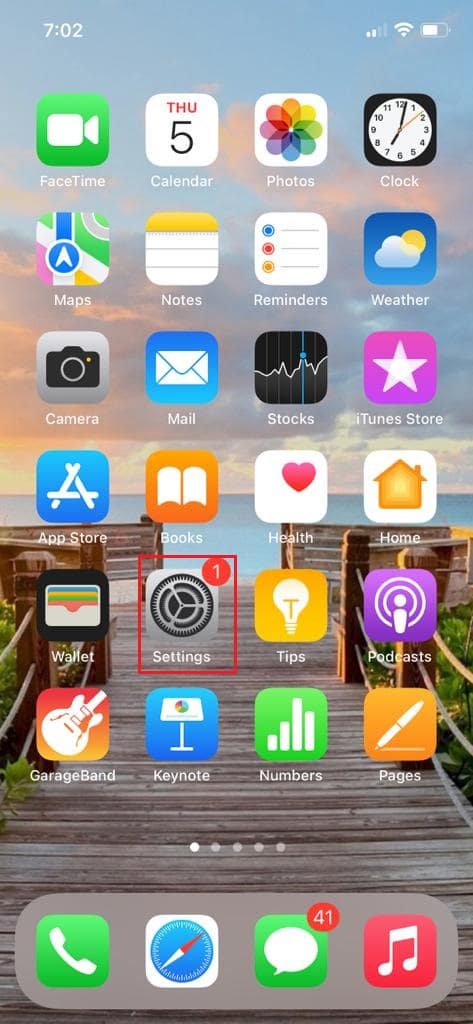
2. من أعلى الشاشة ، انقر فوق معرف Apple .
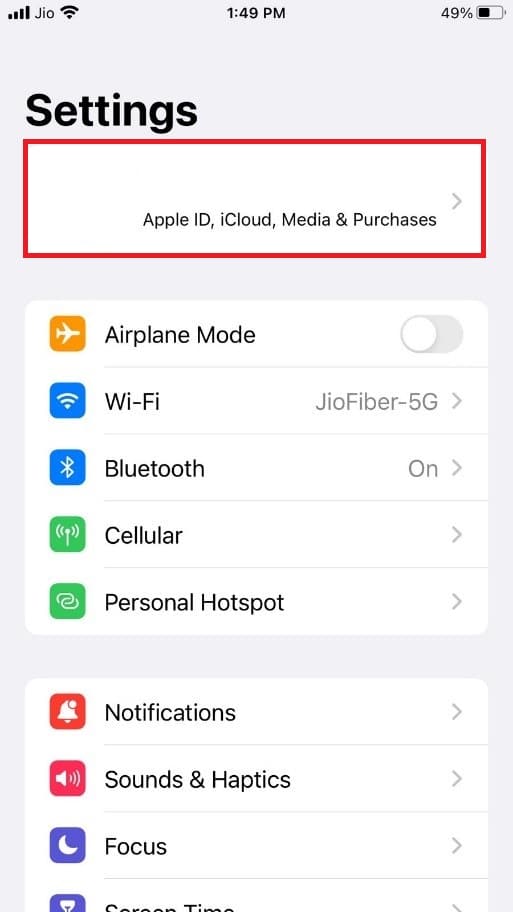
3. اضغط على خيار Find My ، كما هو موضح.
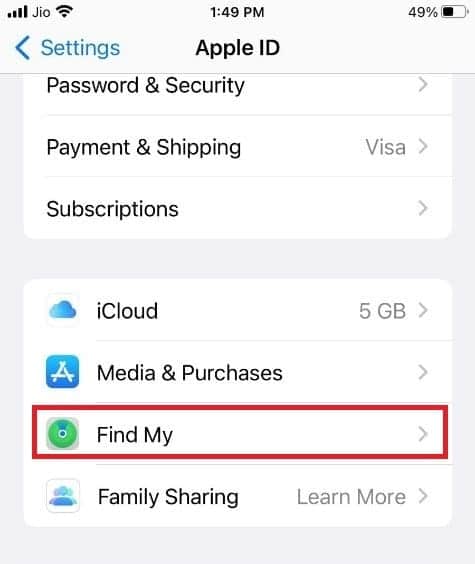
4. سترى القائمة المشتركة للأشخاص الذين لديهم حسابك.
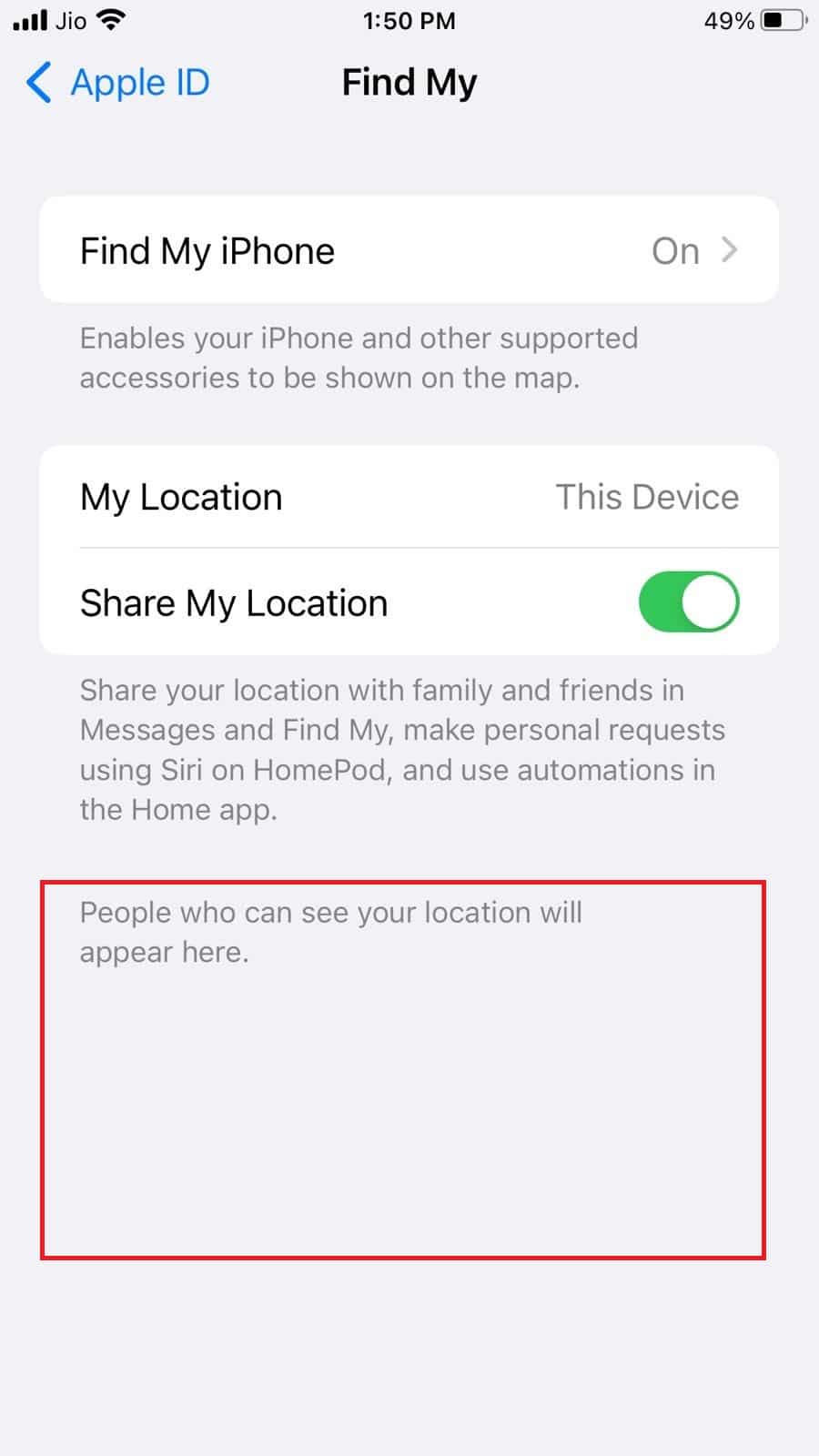
إذا لم تجد أيًا من أسماء أفراد عائلتك أو أصدقائك الذين قمت بمشاركة موقعك معهم ، فهذا يعني أن هذا الشخص ألغى مشاركة موقعك.
الخيار الثاني: من خلال Find My App
يمكنك أيضًا تأكيد ما إذا كان شخص ما قد ألغى مشاركة موقعك من تطبيق Find My على جهاز iPhone الخاص بك.
1. افتح تطبيق Find My على جهاز iPhone الخاص بك.
2. اضغط على أيقونة الناس .
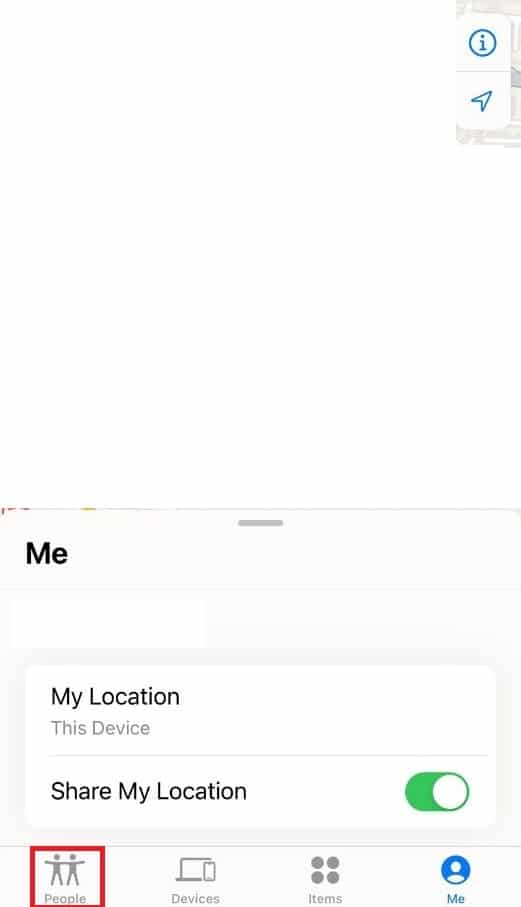
3. ستجد هنا جميع الأشخاص الذين تتم مشاركة موقعك معهم.
اقرأ أيضًا : كيفية التحقق من موقع شخص ما على iPhone
ماذا يعني عندما تقول أن الموقع غير متوفر على iPhone؟
إذا كان يشير إلى أن الموقع غير متاح على جهاز iPhone الخاص بك لأي من أجهزتك الأخرى ، فيمكن أن تكون هناك الأسباب التالية وراء عدم العثور على موقع iPhone:

- قام الشخص الذي يقوم بتشغيل هذا الجهاز بإلغاء مشاركة موقعك من هذا الجهاز.
- هذا الجهاز موجود في بلد لا يتم فيه دعم خدمة Find My Location من Apple .
- لقد أوقف هذا الجهاز خدمة الموقع الخاصة به ، وتم إيقاف تشغيله.
- قد لا يكون الجهاز متصلاً بالإنترنت عبر شبكة Wi-Fi أو بيانات الجوال.
كيف أخفي موقعي؟
إذا كنت تريد إخفاء موقعك دون علم الآخرين به ، فيمكنك اتباع الخطوات الموضحة أدناه لعدم العثور على أي موقع iPhone:
ملاحظة : سيؤدي القيام بذلك إلى إزالة الوصول إلى الموقع لجميع تطبيقاتك ، وقد لا تعمل كالمعتاد.
1. إطلاق الإعدادات على جهاز iPhone الخاص بك.
2. اضغط على الخصوصية .
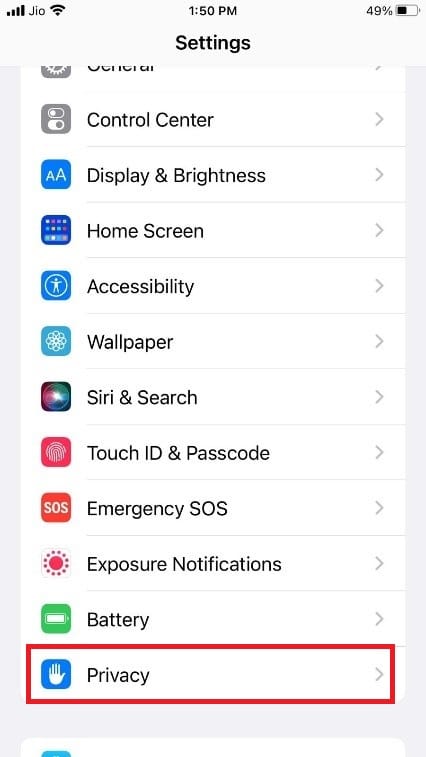
3. ثم انقر فوق خدمات الموقع ، كما هو موضح.
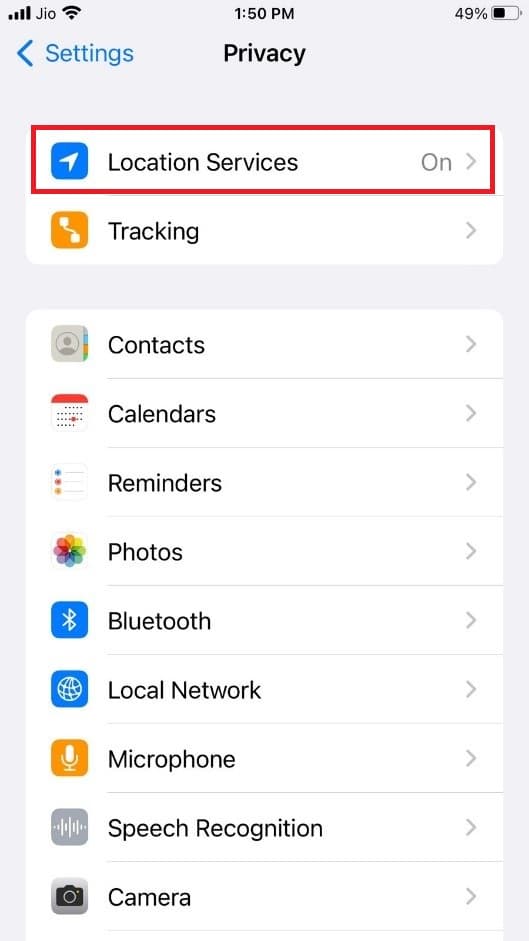
4. قم بإيقاف تشغيل التبديل الخاص بخيار خدمات الموقع .
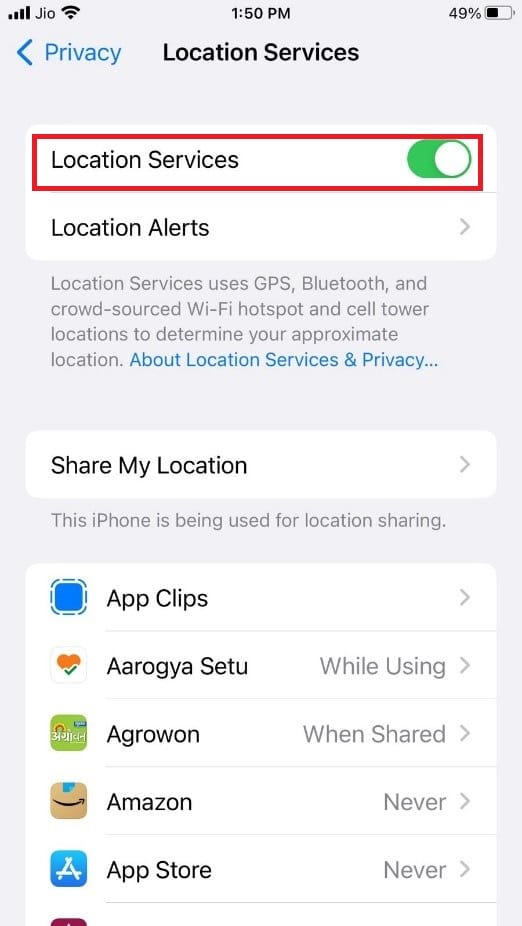
اقرأ أيضًا : 5 من أفضل تطبيقات IP Address Hider لنظام Android
كيف تجعل موقعك غير متاح دون إيقاف تشغيله؟
إذا كنت ترغب في جعل الموقع غير متاح لتطبيق معين دون إيقاف تشغيل خدمة الموقع ، فيمكنك القيام بذلك بمجرد إيقاف تشغيل الموقع لهذا التطبيق المعين .
1. افتح تطبيق " الإعدادات " على جهاز iPhone الخاص بك.
2. اضغط على الخصوصية > خدمات الموقع .
3. حدد موقع التطبيق المطلوب الذي تريد إيقاف تشغيل خدمة الموقع.
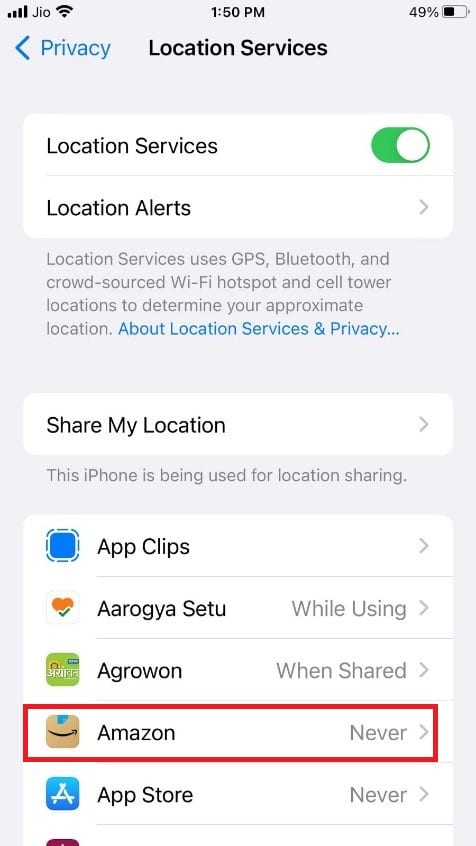
4. اضغط على خيار مطلقًا لتعطيل الوصول إلى الموقع ، كما هو موضح.
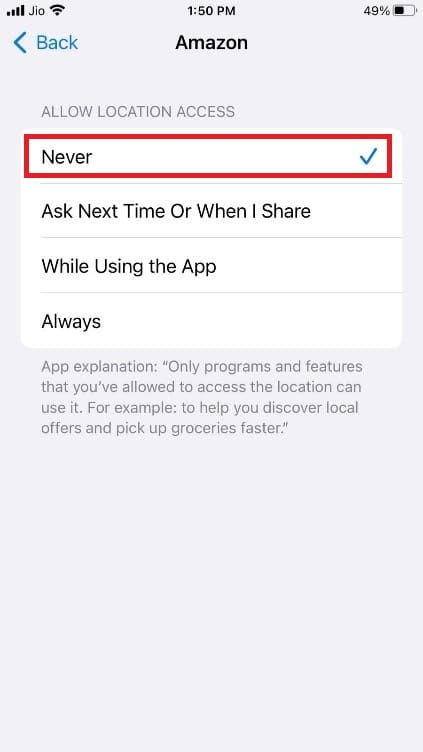
كيف أجعل Find My iPhone قل أنه لم يتم العثور على موقع؟ كيف أجعل خدمة Find My iPhone تقول لا موقع؟
لا توجد طريقة محددة للتأكد من عدم العثور على iPhone. ولكن يمكنك اتباع الخطوات التالية والتي تعتبر الأكثر تفضيلاً:
1. إطلاق الإعدادات على جهاز iPhone الخاص بك.
2. اضغط على Apple ID > Find My option ، كما هو موضح أدناه.
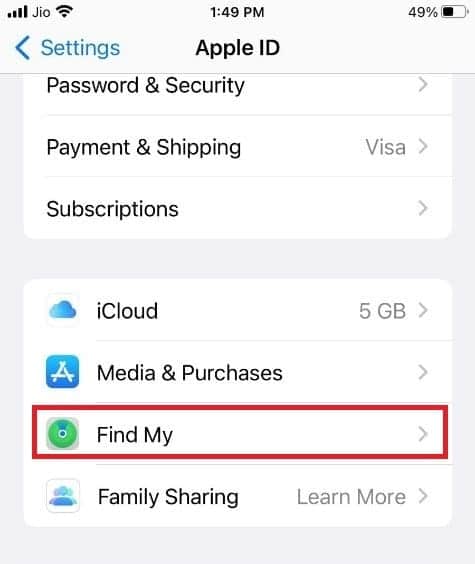
3. ثم اضغط على Find My iPhone لتبديل الخيار.
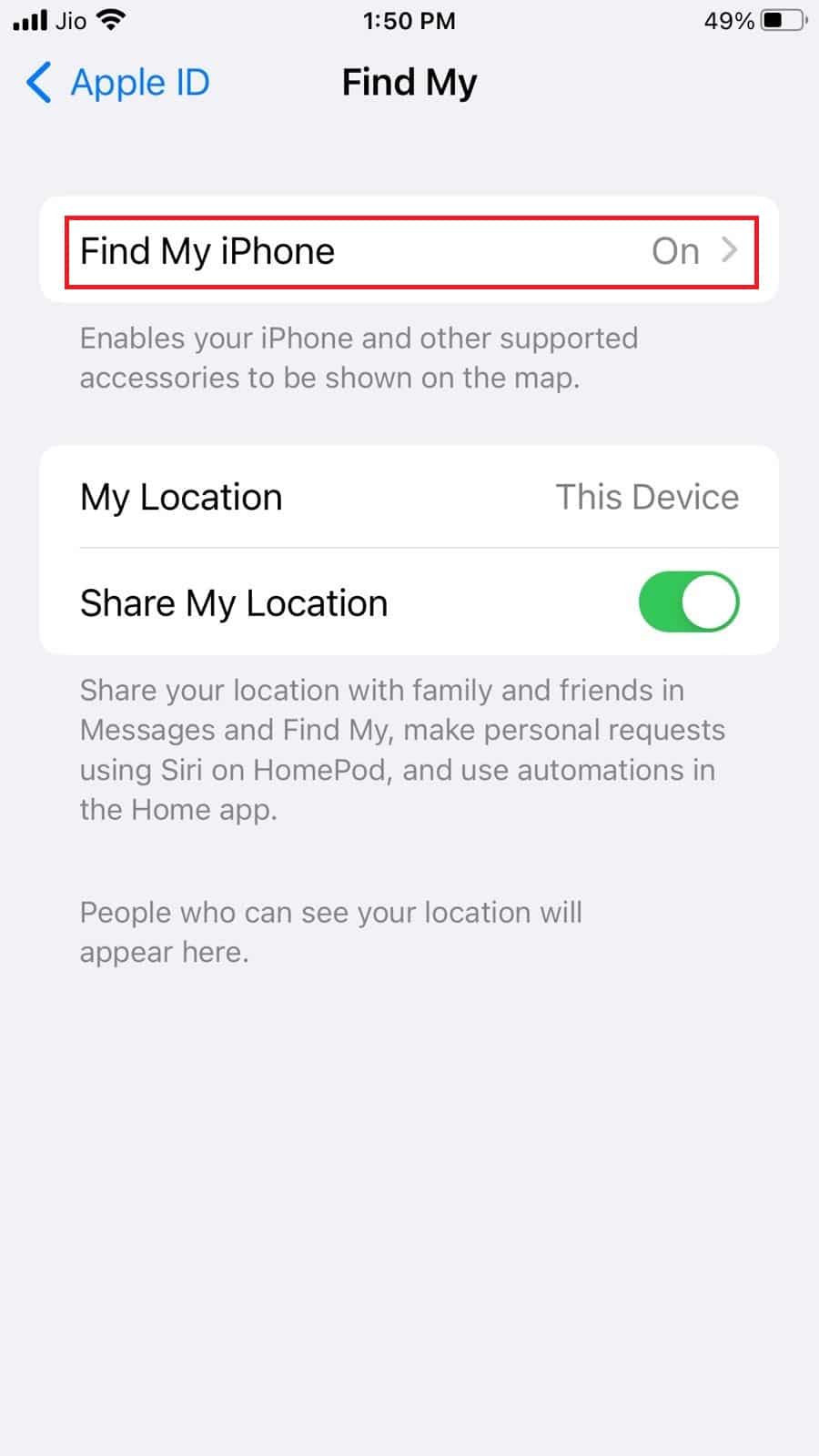
اقرأ أيضًا : إصلاح iPhone لم يتم اكتشافه في نظام التشغيل Windows 10
كيفية إصلاح خدمة Find My iPhone Online لا تشارك الموقع؟
إذا كان جهاز iPhone الخاص بك لا يشارك موقعًا عبر الإنترنت ، فقد يكون السبب هو أنك قد قمت بإيقاف تشغيل خدمات الموقع. يمكنك تشغيل خدمات الموقع باتباع الخطوات التالية لإصلاح مشكلة العثور على جهاز iPhone الذي لم يتم العثور على موقع:
1. افتح تطبيق الإعدادات واضغط على خيار الخصوصية .
2. ثم اضغط على خدمات الموقع .
3. قم بتعطيل زر التبديل لخيار خدمات الموقع .
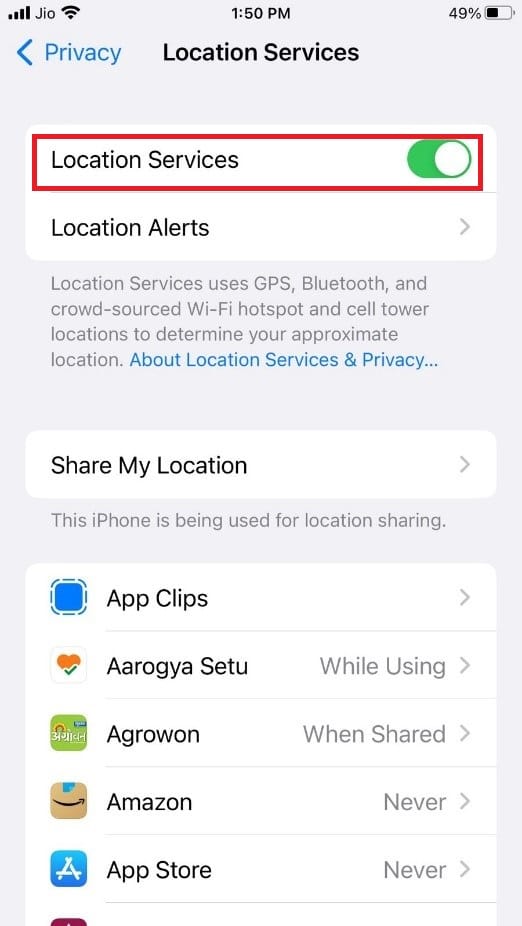
اقرأ أيضًا : كيفية تزوير موقعك على Life360 (iPhone و Android)
كيف تقوم بتشغيل إخفاء موقعي؟
إذا كنت تريد إخفاء موقعك عن الآخرين دون معرفتهم ، فيمكنك اتباع الخطوات التالية:
1. افتح "الإعدادات" على جهاز iPhone الخاص بك.
2. اضغط على الخصوصية .
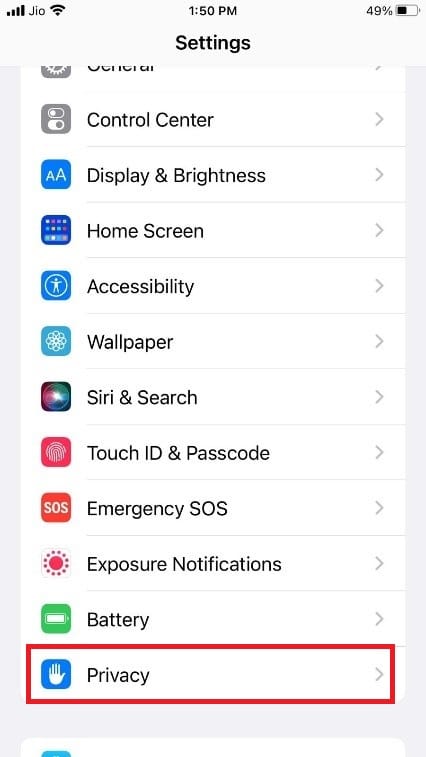
3. ثم انقر فوق خدمات الموقع وقم بإيقاف تشغيل مفتاح التبديل لخيار خدمات الموقع .
موصى به :
- أفضل 11 متصفحًا خاصًا لنظام Android
- كيفية تمييز رسالة نصية على أنها غير مقروءة على iPhone
- كيفية إيقاف تشغيل Find My iPhone بدون كلمة مرور
- كيف يمكنني حذف اشتراكات Apple منتهية الصلاحية
نأمل أن تكون قد فهمت الخطوات لجعل Find My تقول أنه لم يتم العثور على iPhone وتمكنت من تنفيذه بنجاح على iPhone الخاص بك. يمكنك إسقاط استفساراتك حول هذه المقالة واقتراحات الموضوعات للمقالات المستقبلية في مربع التعليقات أدناه.
